outlook添加联系人失败的解决方法 outlook联系人添加失败的原因及解决方法
更新时间:2023-11-05 09:53:32作者:xiaoliu
outlook添加联系人失败的解决方法,Outlook是一款功能强大的电子邮件客户端,广泛应用于个人和企业的邮件通信中,有时候我们在添加新的联系人时可能会遇到一些困扰,无法成功完成添加操作。这种情况可能源于多种原因,包括网络连接问题、软件设置错误或者是应用程序本身的故障等。幸运的是对于这些问题,我们可以采取一些简单的解决方法来修复Outlook联系人添加失败的问题,确保我们能够顺利地添加新的联系人,并充分利用Outlook的各种功能。在本文中我们将探讨Outlook联系人添加失败的原因,并提供一些实用的解决方法,帮助大家解决这一问题。
解决方法如下:
1、点击outlook “文件”—“打开和导出”,选择“打开Outlook 数据文件”,选择联系人文件,点击“确定”。
2、导入之后,切换到联系人,右键点击联系人文件,属性,Outlook 通讯录,勾选“将此文件夹显示为电子邮件通讯录”。
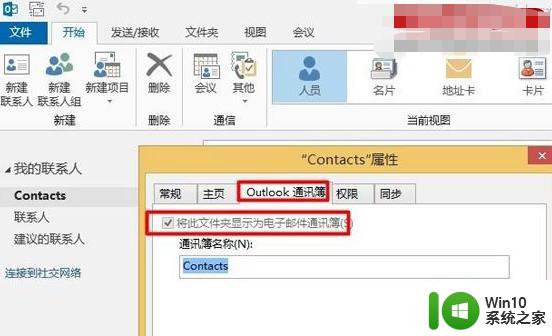
3、然后点击右上角的通讯录,点击“工具”—“选项”,显示以下地址列表,选择您的联系人文件。
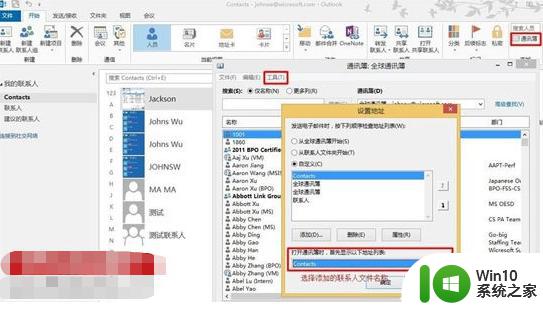
以上就是解决Outlook添加联系人失败的方法的全部内容,如果还有不清楚的用户,可以按照小编的方法进行操作,希望能够帮助到大家。
outlook添加联系人失败的解决方法 outlook联系人添加失败的原因及解决方法相关教程
- outlook邮箱联系人怎么添加 如何在outlook中添加新的联系人
- steam无法添加好友怎么办 steam添加好友失败的原因及解决方法
- steam好友添加失败怎么办 steam账号无法添加好友的解决方法
- 控制台新建会员提示“该用户已是会员,添加失败”怎么解决 控制台会员添加失败解决方法
- sql附加数据库失败的处理办法 SQL附加数据库失败的原因及解决办法
- win8.1电脑创建驱动器失败的修复方法 win8.1系统创建恢复驱动器失败的原因及解决方法
- outlook建立收件人组的方法 outlook如何设置收件人组
- U盘量产失败的解决办法 U盘量产失败的原因及解决方法
- U盘量产失败的原因 U盘量产失败的解决方法有哪些
- qq邮箱上传附件失败处理方法 qq邮箱添加附件上传失败怎么解决
- 缓存文件写入失败的解决方法 缓存文件写入失败的可能原因和解决方法
- autocad如何设置默认打印机 cad添加打印机失败如何解决
- U盘装机提示Error 15:File Not Found怎么解决 U盘装机Error 15怎么解决
- 无线网络手机能连上电脑连不上怎么办 无线网络手机连接电脑失败怎么解决
- 酷我音乐电脑版怎么取消边听歌变缓存 酷我音乐电脑版取消边听歌功能步骤
- 设置电脑ip提示出现了一个意外怎么解决 电脑IP设置出现意外怎么办
电脑教程推荐
- 1 w8系统运行程序提示msg:xxxx.exe–无法找到入口的解决方法 w8系统无法找到入口程序解决方法
- 2 雷电模拟器游戏中心打不开一直加载中怎么解决 雷电模拟器游戏中心无法打开怎么办
- 3 如何使用disk genius调整分区大小c盘 Disk Genius如何调整C盘分区大小
- 4 清除xp系统操作记录保护隐私安全的方法 如何清除Windows XP系统中的操作记录以保护隐私安全
- 5 u盘需要提供管理员权限才能复制到文件夹怎么办 u盘复制文件夹需要管理员权限
- 6 华硕P8H61-M PLUS主板bios设置u盘启动的步骤图解 华硕P8H61-M PLUS主板bios设置u盘启动方法步骤图解
- 7 无法打开这个应用请与你的系统管理员联系怎么办 应用打不开怎么处理
- 8 华擎主板设置bios的方法 华擎主板bios设置教程
- 9 笔记本无法正常启动您的电脑oxc0000001修复方法 笔记本电脑启动错误oxc0000001解决方法
- 10 U盘盘符不显示时打开U盘的技巧 U盘插入电脑后没反应怎么办
win10系统推荐
- 1 系统之家ghost win10 64位u盘家庭版v2023.12
- 2 电脑公司ghost win10 64位官方破解版v2023.12
- 3 系统之家windows10 64位原版安装版v2023.12
- 4 深度技术ghost win10 64位极速稳定版v2023.12
- 5 雨林木风ghost win10 64位专业旗舰版v2023.12
- 6 电脑公司ghost win10 32位正式装机版v2023.12
- 7 系统之家ghost win10 64位专业版原版下载v2023.12
- 8 深度技术ghost win10 32位最新旗舰版v2023.11
- 9 深度技术ghost win10 64位官方免激活版v2023.11
- 10 电脑公司ghost win10 32位官方稳定版v2023.11